Зміст

Запропоновані в цій статті способи видалення додатків непридатні щодо системного, тобто входить до складу ОС MIUI, яка управляє практично всіма моделями смартфонів (Mi, Redmi, POCO) і планшетів Xiaomi, софта. Щоб позбутися від додатків, які неможливо деінсталювати нижчепереліченими шляхами (а це в цілому реально, але обмежена), слід звернутися до рекомендацій з окремого матеріалу на нашому сайті:
Детальніше: видалення системних програм на Xiaomi
Спосіб 1: Домашній екран
Найпростіший у використанні інструментарій для видалення додатків в MIUI доступний буквально відразу ж після розблокування екрану смартфона або планшета Xiaomi, & 8212; з " робочого столу» , де представлені значки-ярлики практично всього доступного на девайсі софта. Призводять до деінсталяції окремого додатка варіантів дій тут три.
Варіант 1: Жести
- Знаходимо іконку став непотрібним додатки (до слова, неважливо поміщений значок в папку або розташований «автономно») на домашньому екрані Android-пристрої Xiaomi, натискаємо на неї і починаємо тягнути вгору.
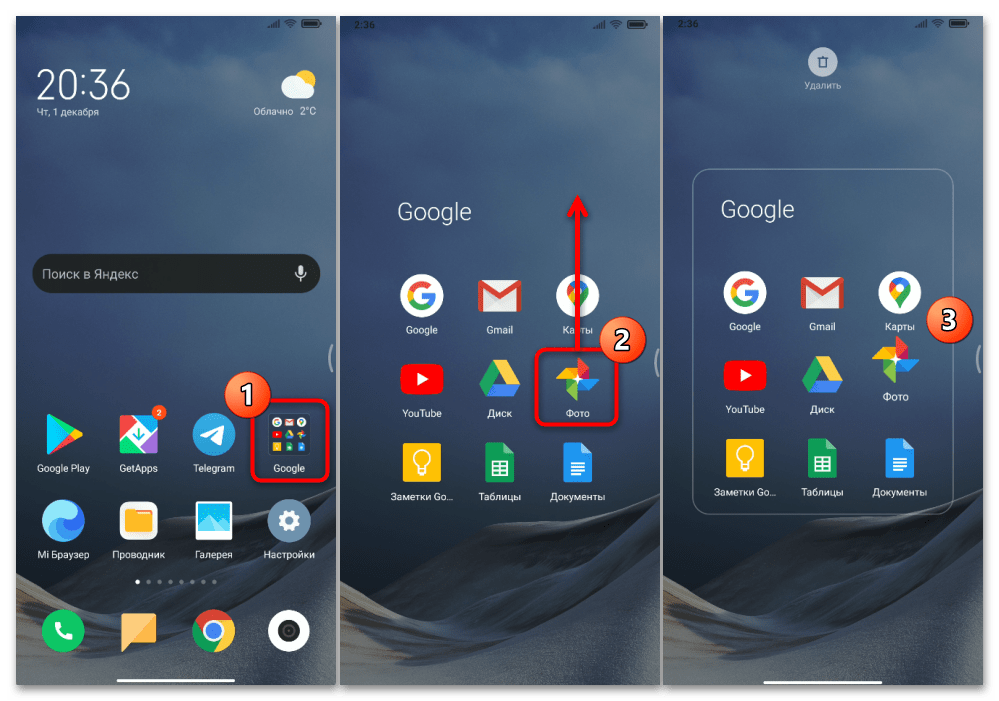
Читайте також: Створення папок ярликів на головному екрані смартфонів Xiaomi
- Маємо об'єкт над відображається в процесі його перетягування вгорі екрану елементом інтерфейсу " видалити» (кругла «кнопка» зі значком кошика) таким чином, щоб останній змінив колір на червоний, після чого припиняємо вплив («кидаємо» іконку програми).
- В результаті відобразиться системний запит " видалити " НАЗВА_ДОДАТКИ» ?» , натискаємо на розташовану під ним кнопку " видалити» . Через кілька миттєвостей додаток буде деінстальовано &8212; іконка зникне з " домашнього екрану» , а всі його дані виявляться стертими зі сховища пристрою.
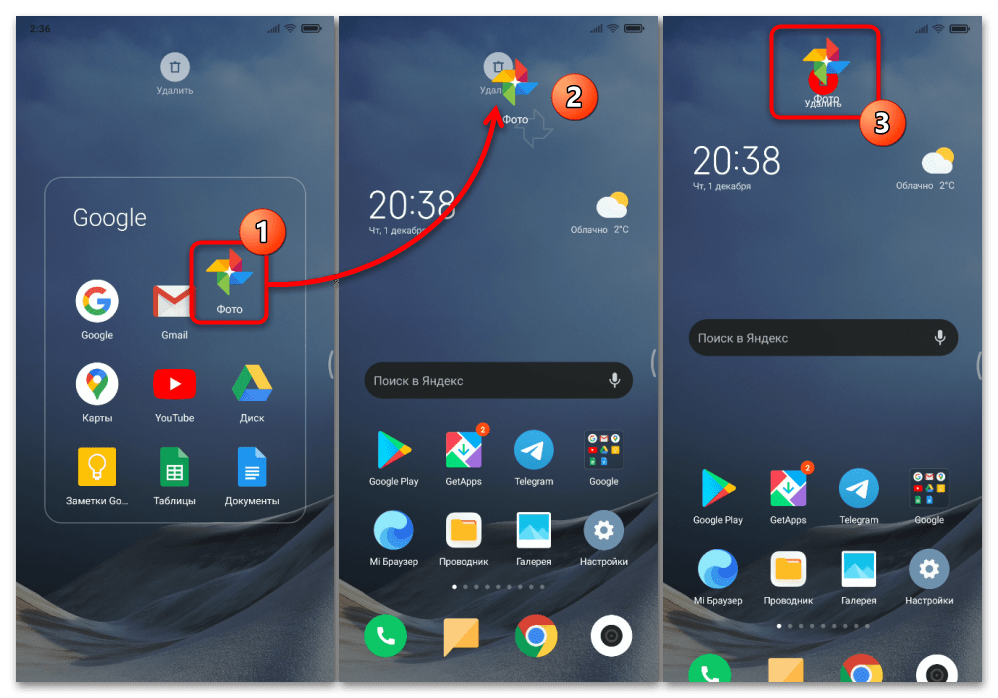
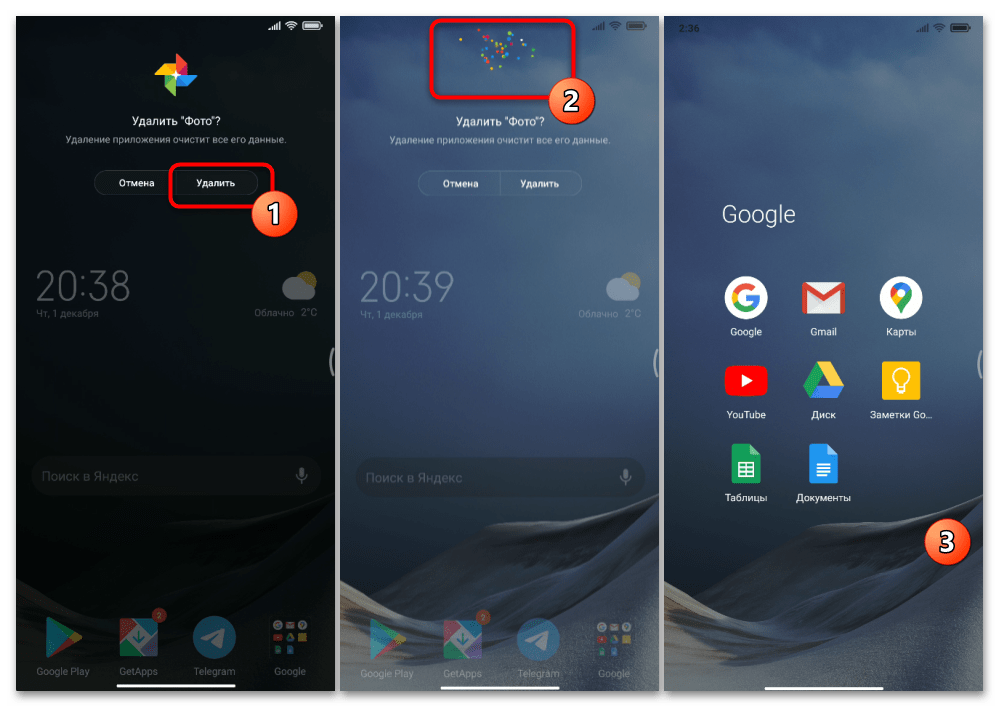
Варіант 2: контекстне меню
Вищеописане перетягування значка програми і вимога досить чіткого попадання їм по цільовому для ініціації процедури видалення елементу інтерфейсу MIUI багато хто знаходить не зовсім зручним і, дійсно, виконати таку, начебто просту, операцію не завжди виходить з першого разу. Швидше за все, саме через це існує альтернативний варіант швидкої деінсталяції окремого софта:
- Довго натискаємо на значок непотрібного додатки, &8212; якщо при цьому не переміщати палець по екрану, відобразиться контекстне меню.
- Натискаємо " видалити» в меню опцій програми, підтверджуємо запит операційної системи пристрою і трохи очікуємо.
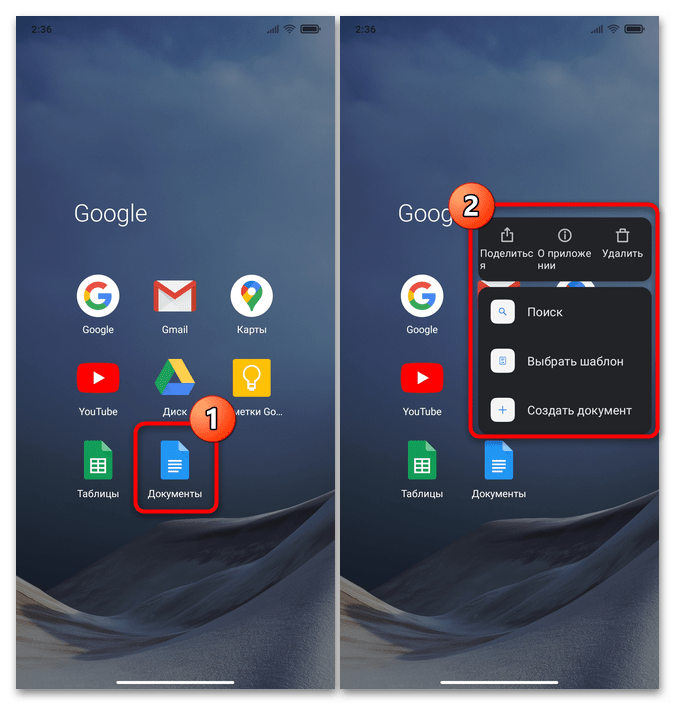
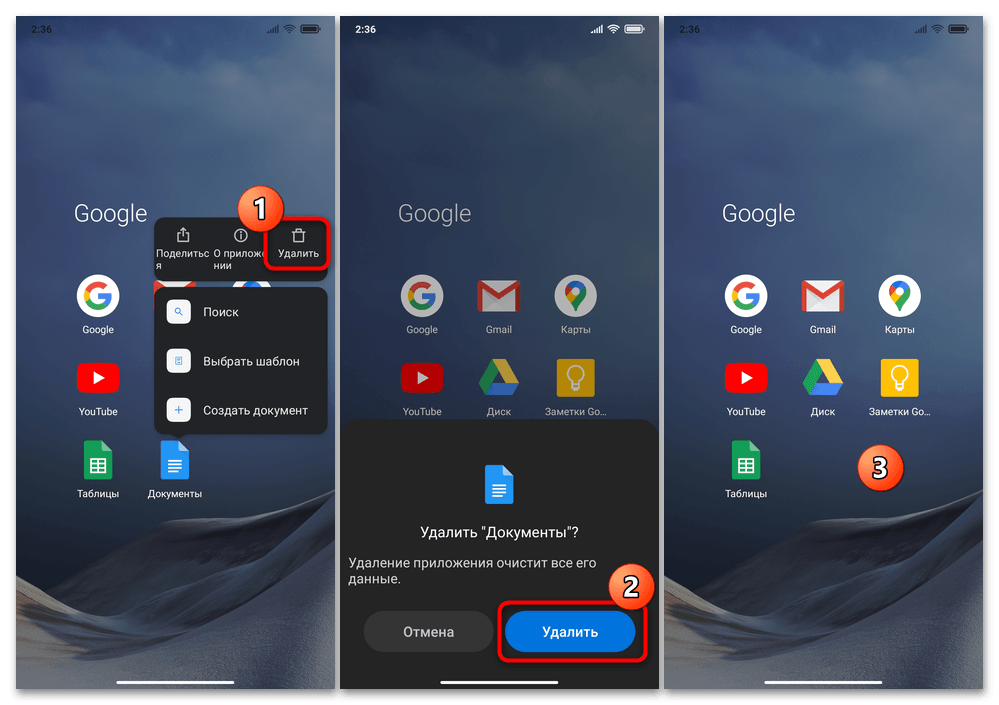
Варіант 3: "Про додаток»
Ще один метод швидкого видалення користувальницького софта зі смартфона або планшета Xiaomi має на увазі більшу, ніж запропоновані вище, усвідомленість операції (дозволяє «передумати» і/або виконати інші дії щодо Програми, якщо це здійснюється головним чином з метою звільнення займаного ним місця в пам'яті девайса).
- Тривалим натисканням на іконку викликаємо контекстне меню значка додатки, в ньому тапа «i» ( " Про додаток» ).
- З відкрився екрану можна отримати всі відомості про софт, управляти виданими йому дозволами і функціонуванням повідомлень, очистити його кеш або видалити всі дані без деінсталяції та інше.
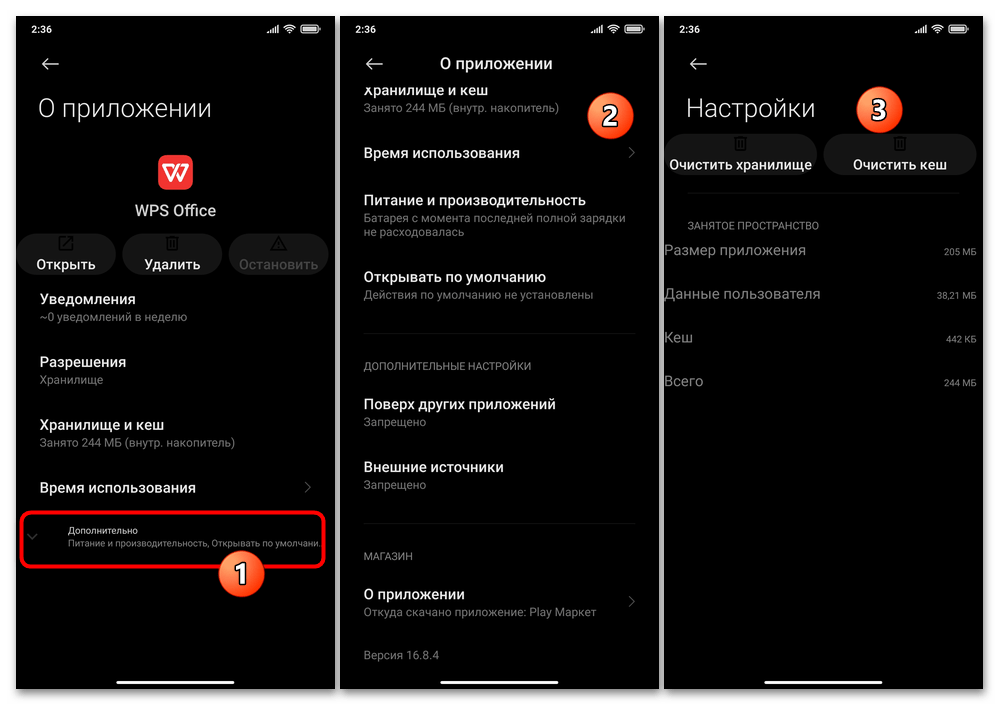
Читайте також: очищення кешу на смартфонах Xiaomi
- З метою видалення програми з пристрою тапа по кнопці " видалити»
під його найменуванням і підтверджуємо дотиком
«ОК»
запит системного установника софта MIUI.
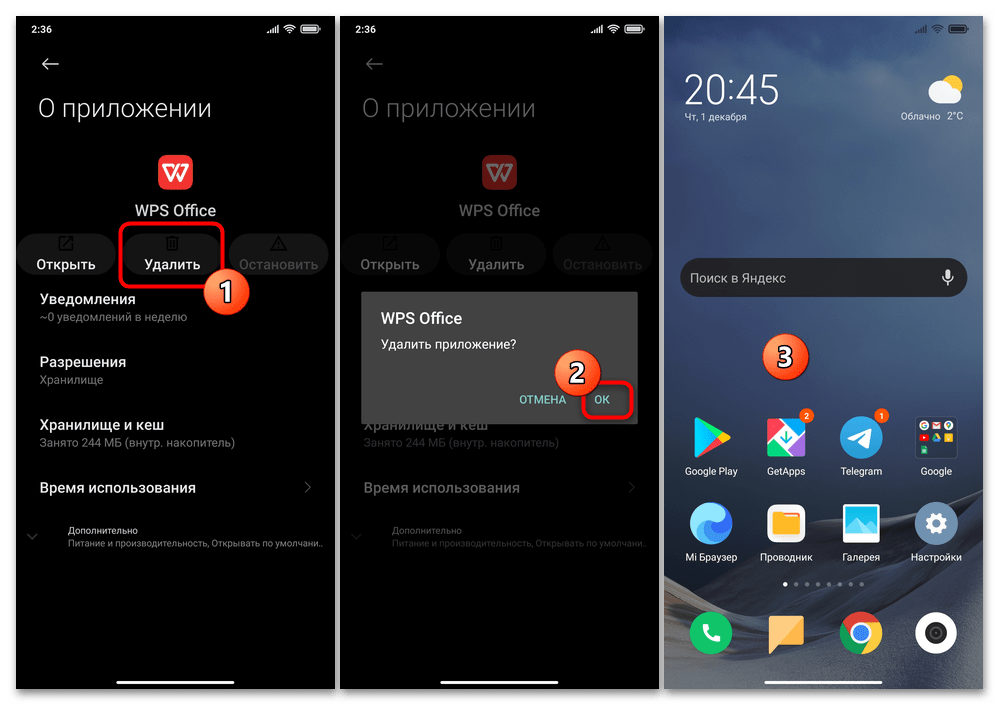
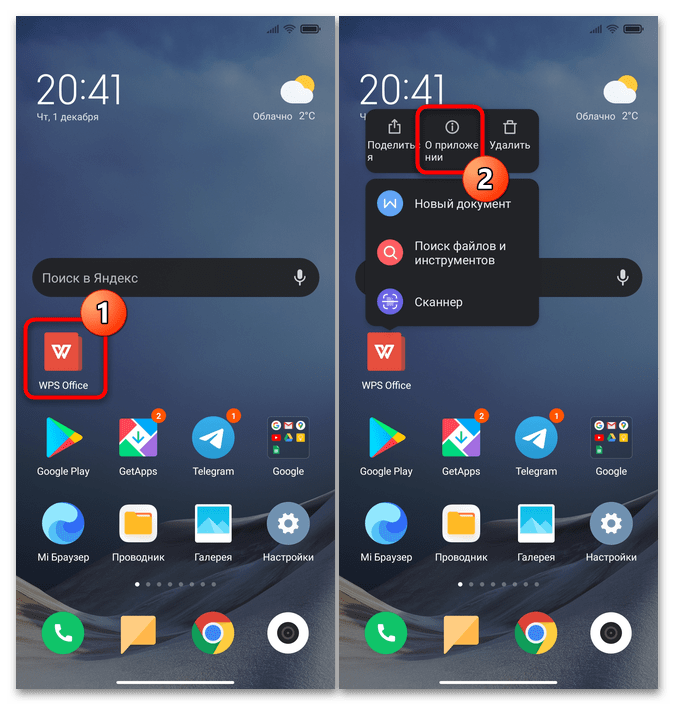
Спосіб 2: & 171; Менеджер програм & 187;
До складу MIUI входить багатофункціональний засіб управління всім встановленим на смартфоні або планшеті під управлінням цієї Android-оболонки софтом, а видалення додатків з його допомогою виконується наступним чином.
- Відкриваємо Диспетчер додатків в MIUI. Відзначимо, що це можна зробити по-різному, &8212; два найбільш коротких шляху:
- Переходимо в»Налаштування"
пристрої, перегортаємо їх перелік, знаходимо (в четвертому зверху блоці розділів параметрів) і натискаємо
»Додатки"
,
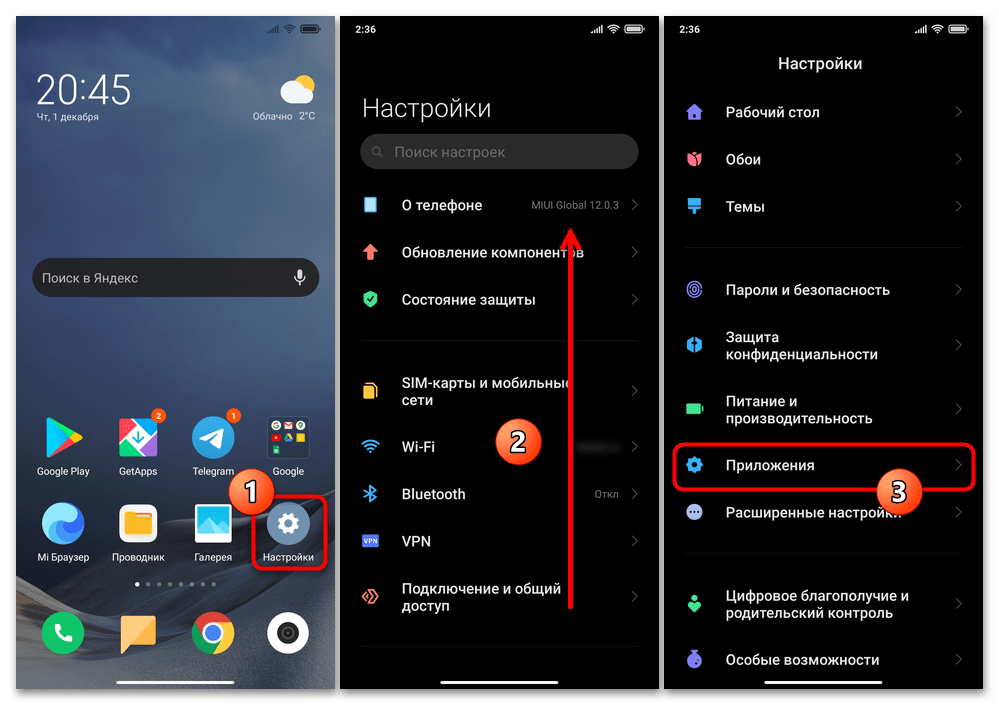
Після чого вибираємо " Усі програми» .
- Запускаємо інтегрований в MIUI програмний комплекс для обслуговування пристрою під назвою»Безпека" (»невідключна " іконка на " домашньому екрані» ), тапа по блоку »Додатки" в переліку доступних в рамках засобу інструментів.
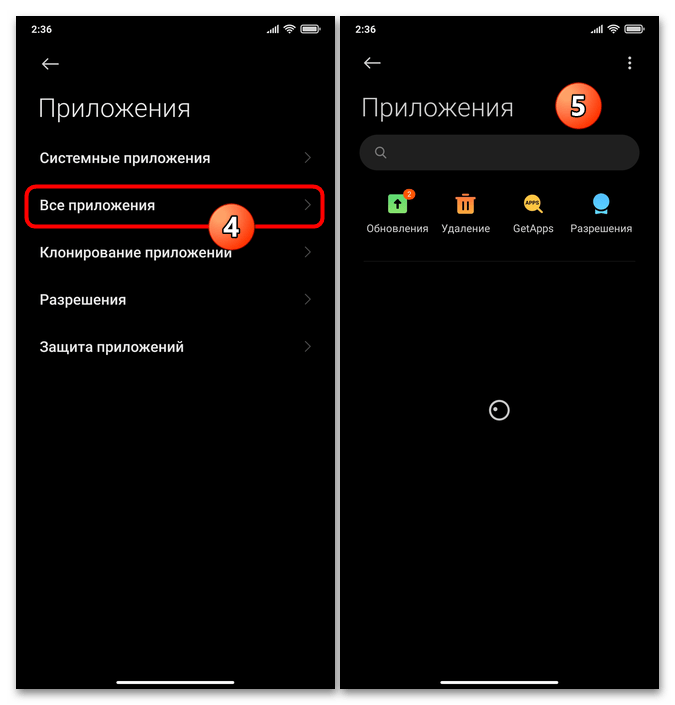
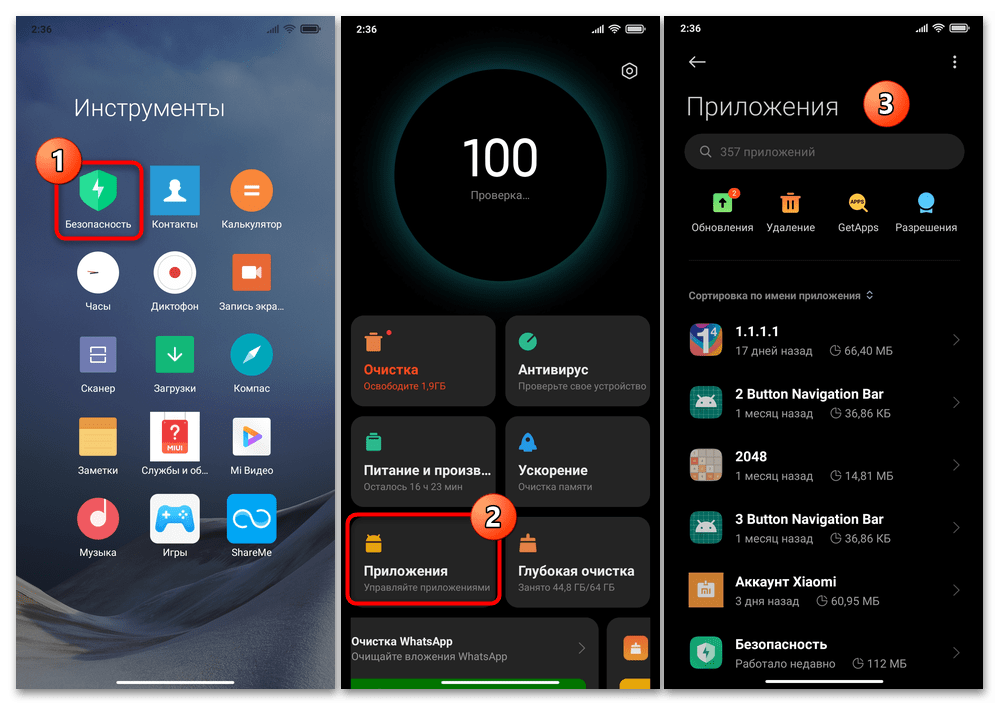
- Переходимо в»Налаштування"
пристрої, перегортаємо їх перелік, знаходимо (в четвертому зверху блоці розділів параметрів) і натискаємо
»Додатки"
,
- За бажанням полегшуємо собі подальшу, яка передбачає деінсталяцію додатків, роботу. Так, щоб виключити з наданого " Диспетчером додатків»
списку не видаляється софт, торкаємося трьох точок у верхньому правому куті екрану, натискаємо
" приховати системні програми»
у меню, що відкриється.
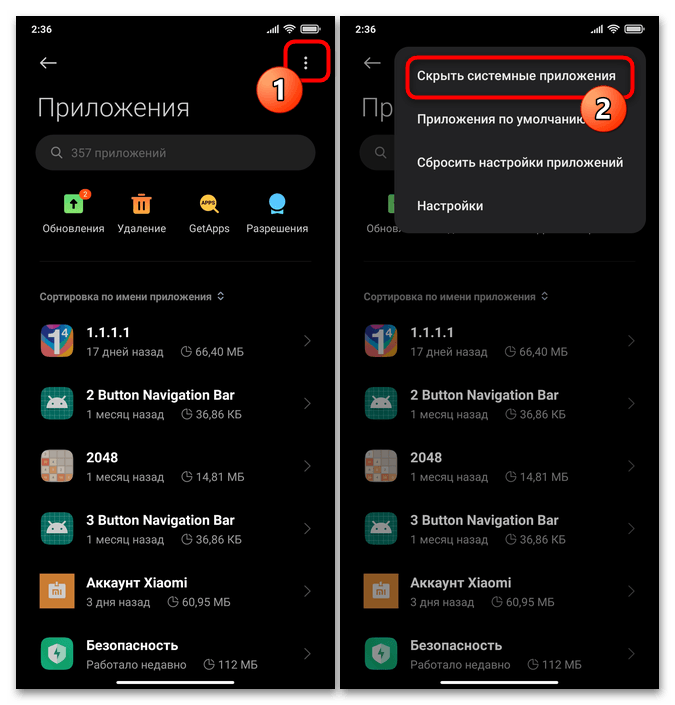
Щоб краще орієнтуватися в переліку додатків, їх можна впорядкувати по імені, частоті використання, обсягом займаного місця і часу установки-тапа по списку " Сортування за ...» , вибираємо найкращим чином відповідний в поточній ситуації критерій.
- Далі знаходимо передбачуване до видалення додаток за назвою-це можна виконати, прокручуючи Перелік, або ввівши запит (досить частини імені) В поле»пошук" у верхній частині екрана.
- Натискаємо на назву софта, в результаті чого відкриється сторінка " Про додаток» . Тапа " видалити» на панелі інструментів внизу екрана. Далі на шляху до деінсталяції залишиться дотиком по кнопці «ОК» підтвердити запит системи і трохи почекати.
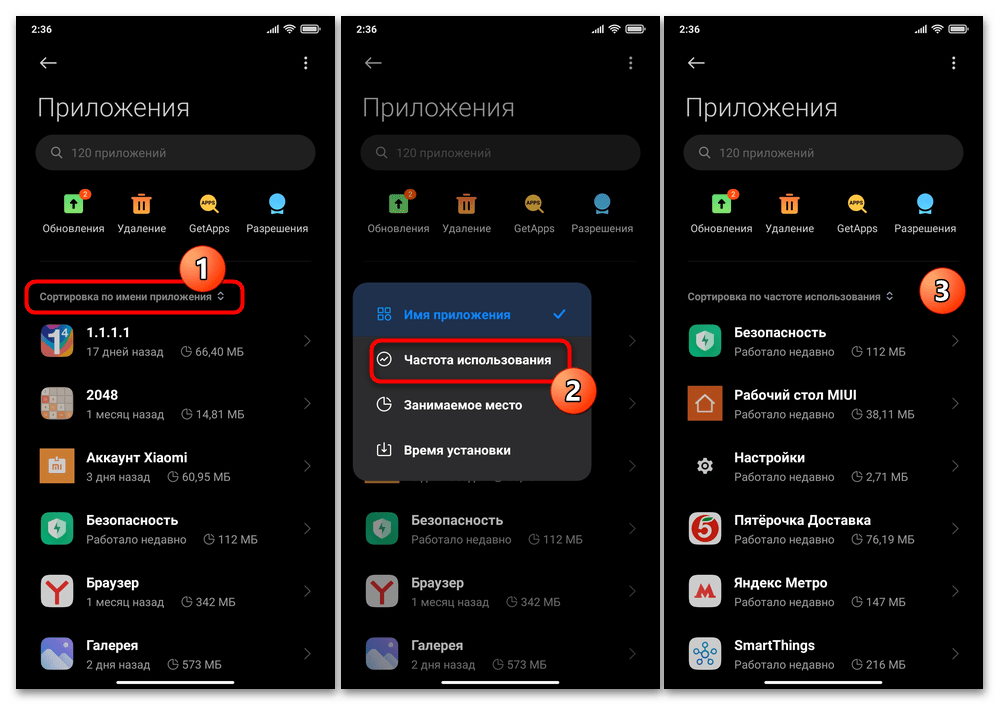
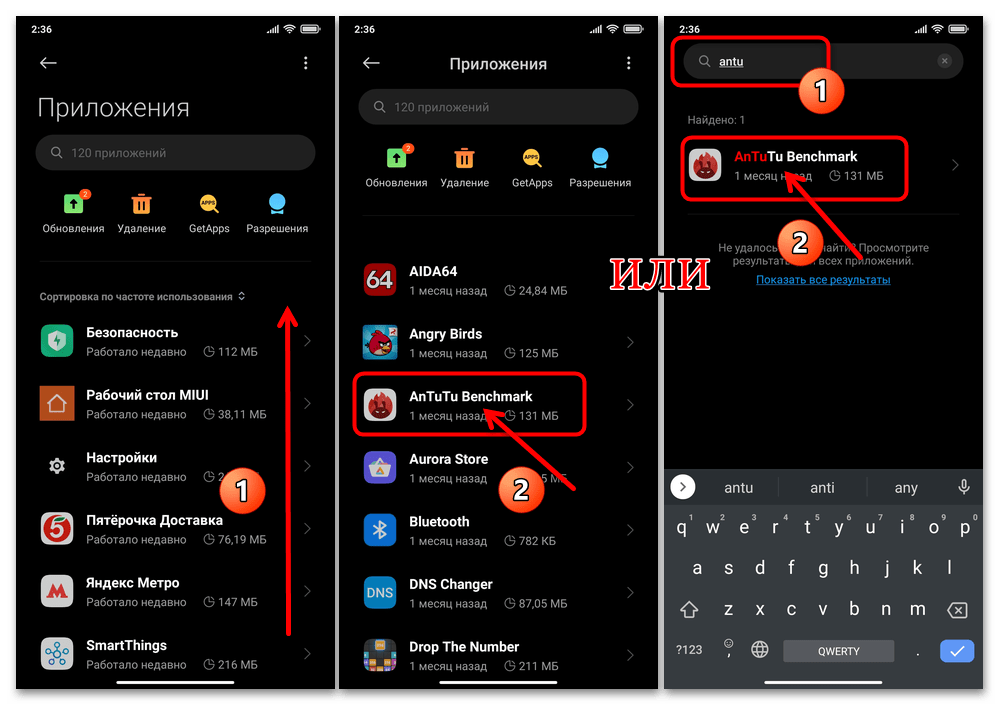
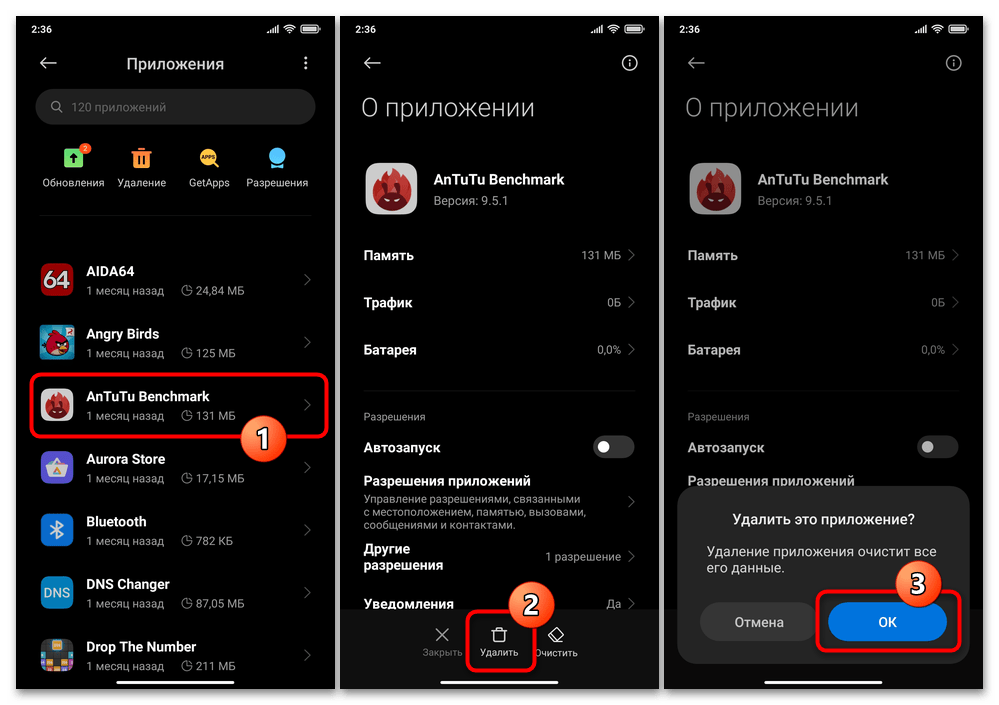
Спосіб 3 «»глибоке очищення"
Ще один спосіб деінсталяції додатків з Android-девайсів Xiaomi кращий тим, що дозволяє полегшити визначення «потрібності» користувачеві того чи іншого софта перед його видаленням, &8212; по суті, система робить це самостійно в напівавтоматичному режимі.
- Відкриваємо вищезгаданий інструментарій»Безпека" з комплекту поставки MIUI, тапа по блоку «глибоке очищення» на головному екрані. Трохи очікуємо, поки завершиться аналіз системи.
- У другій зверху секції –»Додатки" & 8212; наступного екрану натискаємо на кнопку «звільнити XX,XX ГБ» . В результаті буде завантажений список наявних на пристрої програмних продуктів, який можна розсортувати за розміром, частотою використання і часу установки останніх &8212; це робиться для того, щоб краще зрозуміти, що саме слід деінсталювати в тій чи іншій ситуації.
- Відзначаємо галочками в круглих чекбоксах праворуч від найменувань всі підлягають видаленню додатки. Визначившись з вибором, натискаємо на кнопку " видалити ОБСЯГ_ДАНИХ»
внизу екрана.
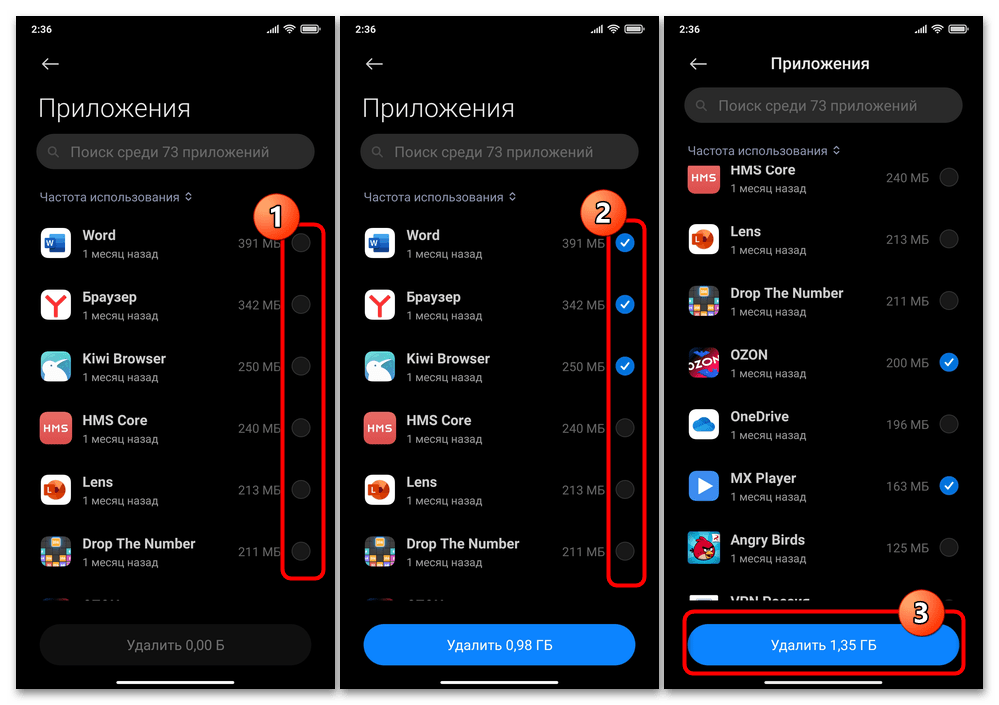
Підтверджуємо запит " видалити ці програми?» , і потім очікуємо завершення операції – відмічені раніше програмні продукти зникнуть з відображуваного засобом очищення пам'яті девайса переліку.
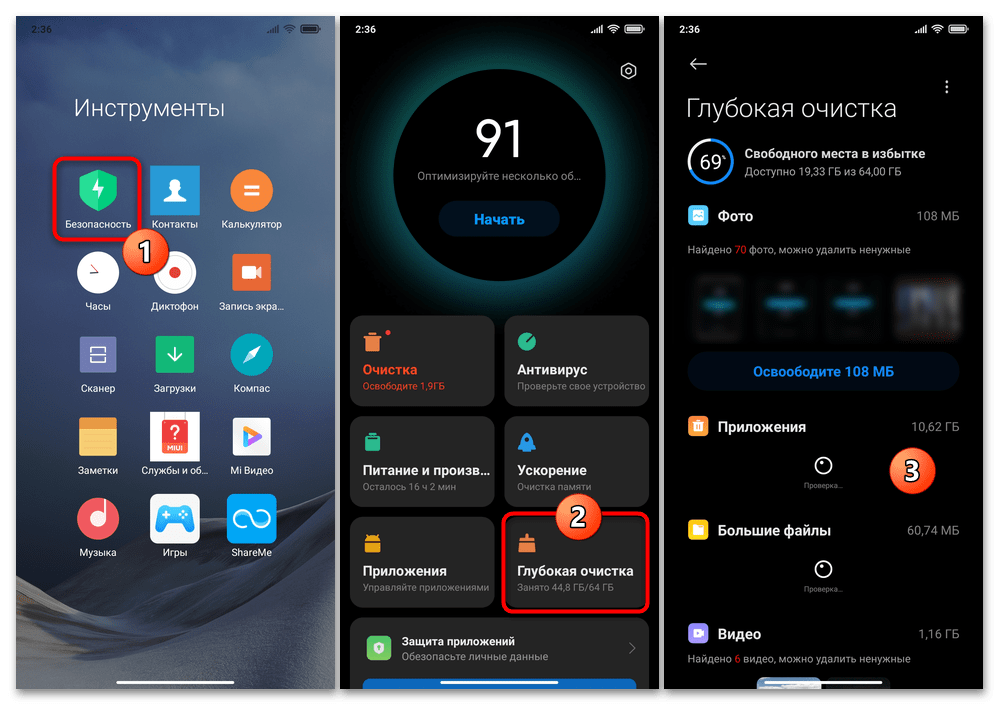
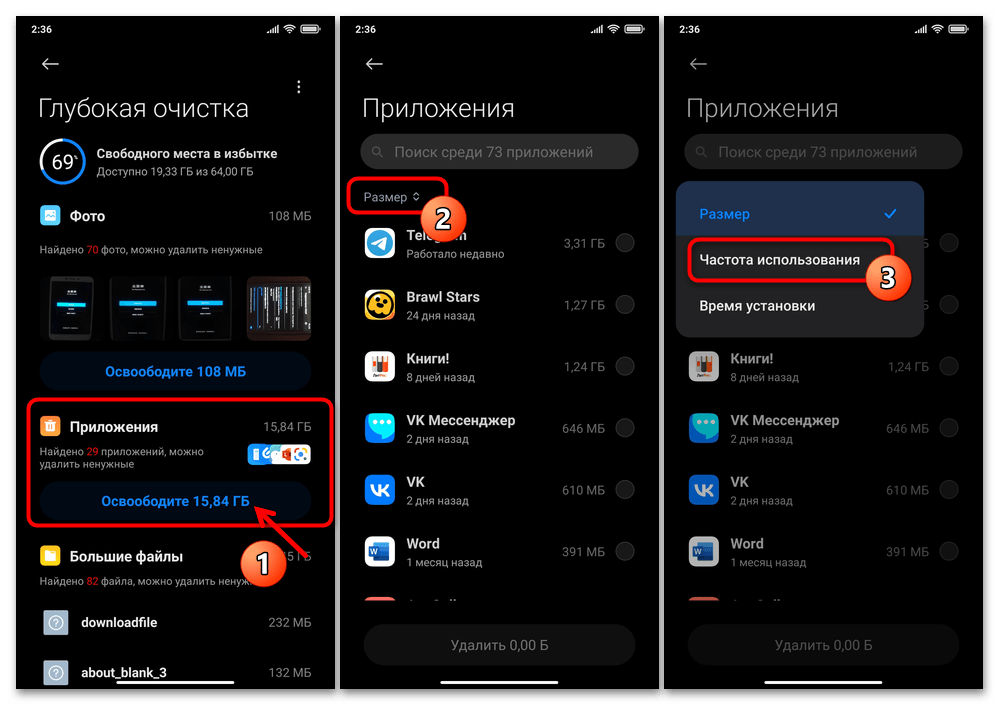
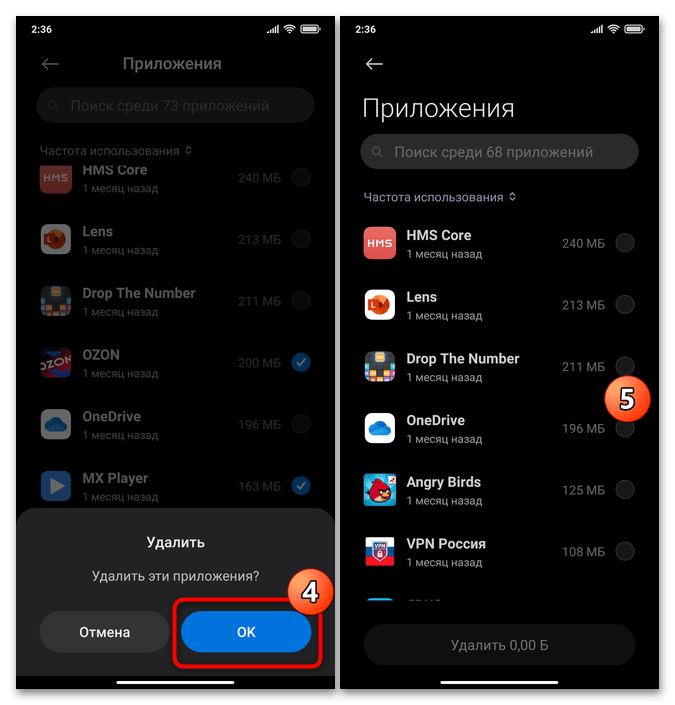
Спосіб 4: Google Play Маркет
Play Маркет від Google завжди був і залишається найпопулярнішим і основним для більшості користувачів Android-пристроїв (будь-яких, включаючи пропоновані компанією Xiaomi) засобом отримання і обслуговування мобільних додатків, і це не в останню чергу обумовлено його багатофункціональністю. Так, додаток-клієнт зазначеного сервісу можна досить ефективно залучати в тому числі і з метою видалення софта з девайса.
- Запускаємо Гугл Плей Маркет.
- Якщо потрібно деінсталювати один додаток, швидше за все буде ввести його найменування в поле " пошук ігор та додатків»
у верхній частині головного екрана Google Play, торкніться
&171; Шукати & 187;
, трохи почекати, а потім натиснути на видану системою і провідну на сторінку софта в каталозі посилання.
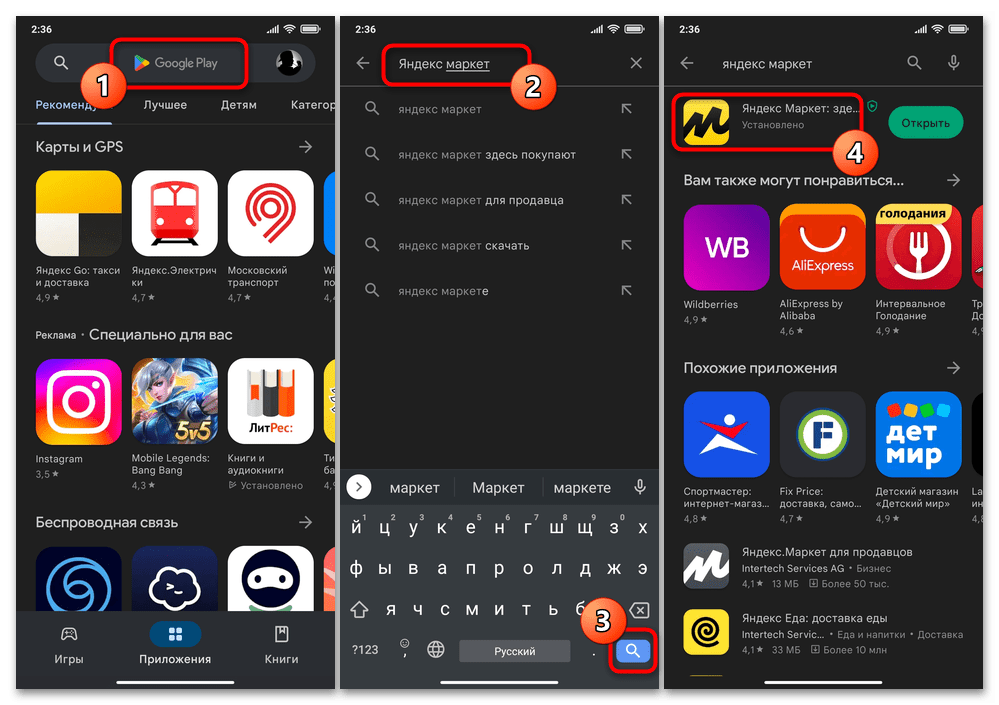
Далі натискаємо на кнопку " видалити» під областю з назвою і логотипом софта, а також даними його розробника, підтверджуємо власні наміри, і потім очікуємо завершення деінсталяції програми з пристрою.
- Коли потрібно видалити кілька додатків за одну операцію (або просто відкрити перелік всіх інстальованих на пристрої, щоб, наприклад, швидше знайти непотрібне), тапа по своїй аватарке вгорі праворуч на головному екрані Плей маркету, вибираємо " Управління додатками і пристроєм»
у відображеному меню. Далі переміщаємося на вкладку
«Управління»
сторінки, що відкрилася.
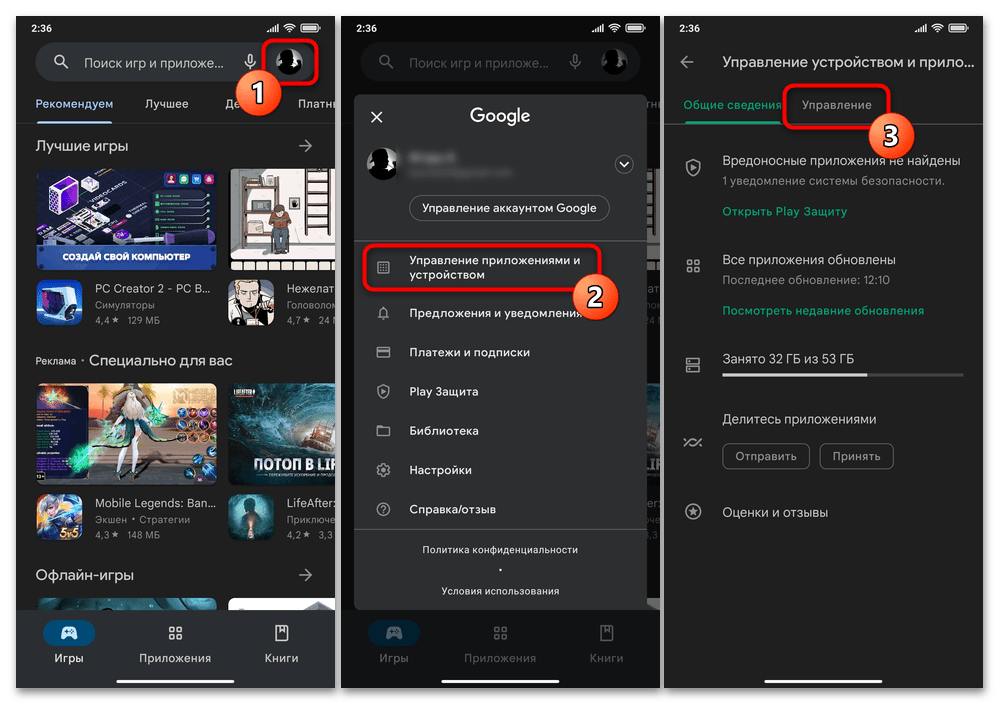
Перевіряємо, що в списку, що розкривається над переліком " ігри та програми» вибрано »встановлені" або перемикаємося на це значення.
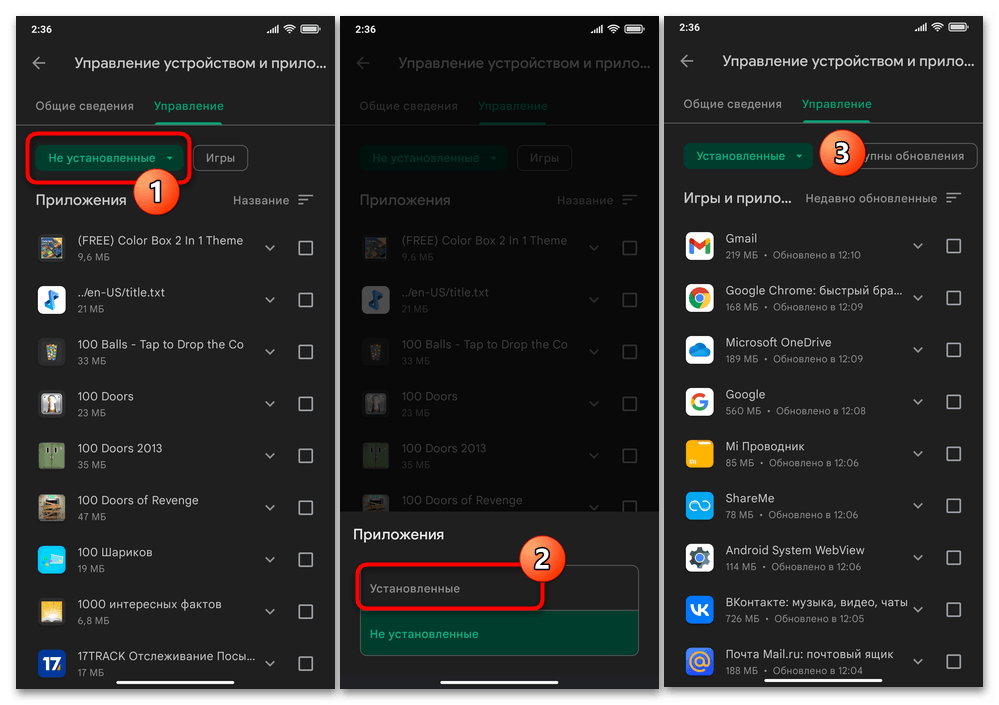
При бажанні торкаємося елемента & 171; сортування&187; , упорядковуємо список софта за назвою, частоті використання або розміром.

Перегортаємо перелік, відзначаємо деинсталлируемое ПО, встановлюючи позначки в розташованих праворуч від його найменувань чекбоксах. Вибравши все непотрібне, натискаємо на кнопку " кошик» вгорі праворуч, після цього дотиком " видалити» підтверджуємо запит Гугл Плей Маркета, а потім очікуємо закінчення ініційованої почергової деінсталяції додатків.
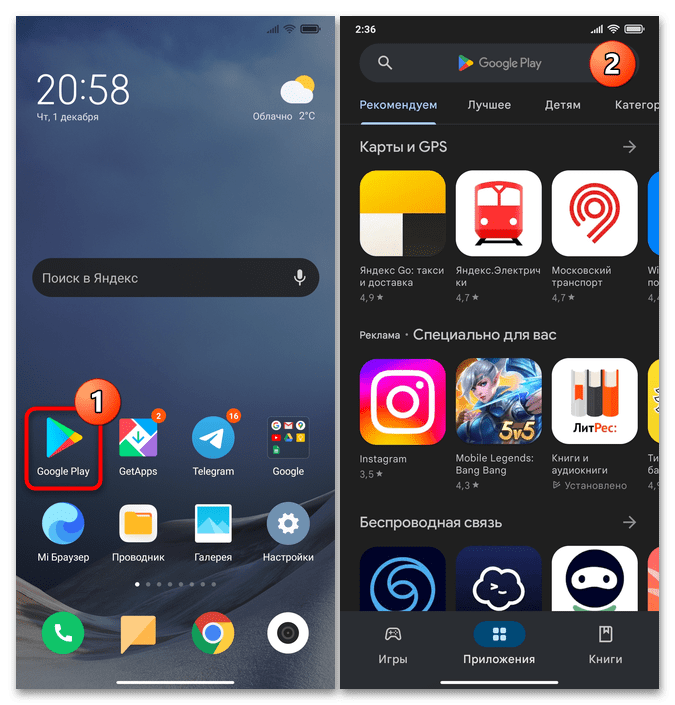
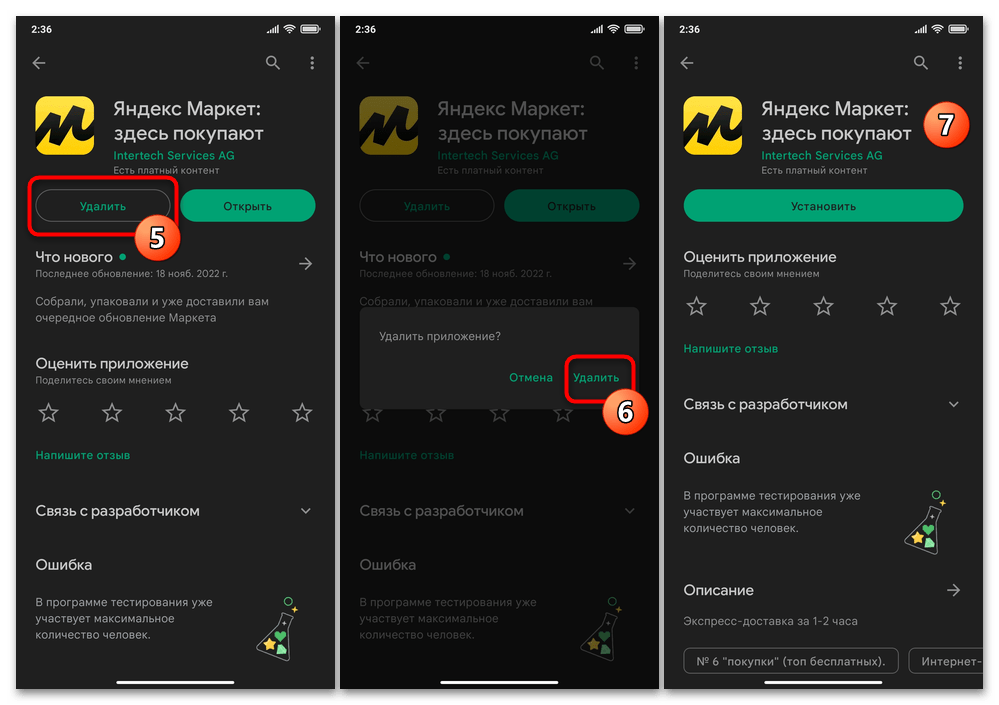
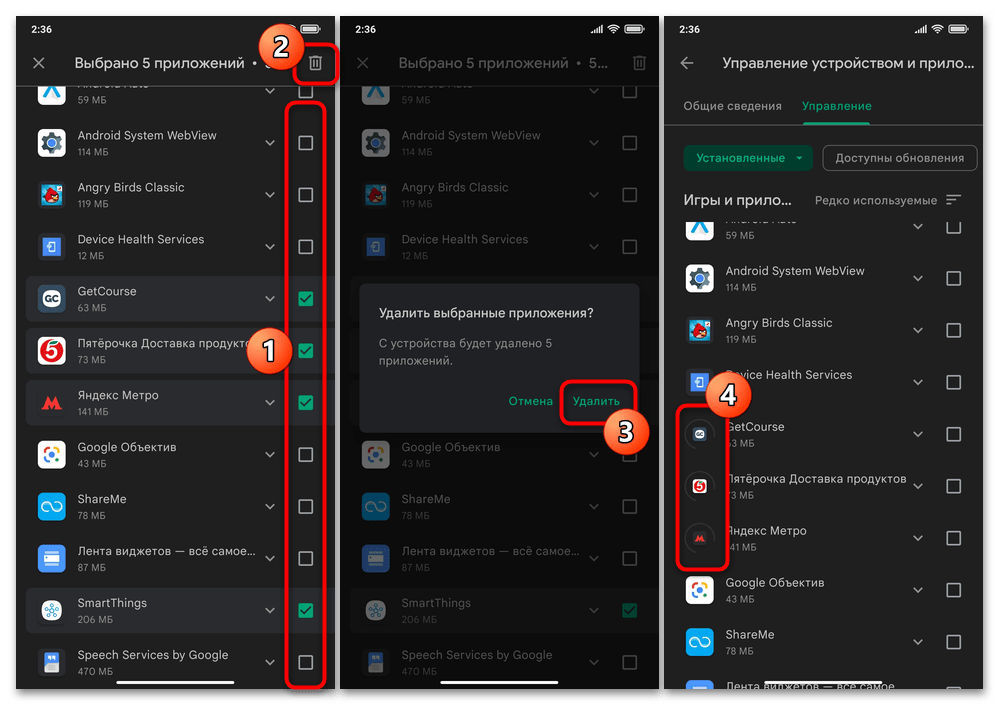
Спосіб 5: сторонній софт
Всі представлені вище програмні засоби (іноді, за винятком Гугл Плей Маркета) спочатку доступні на кожному керованому ОС МІЮАЙ пристрої, і в комплексі здатні задовольнити фактично будь-які, що стосуються видалення додатків потреби. При цьому ніщо не перешкоджає експлуатації на девайсах виробника сторонніх, але здаються більш зручними або функціональними або просто звичних рішень.
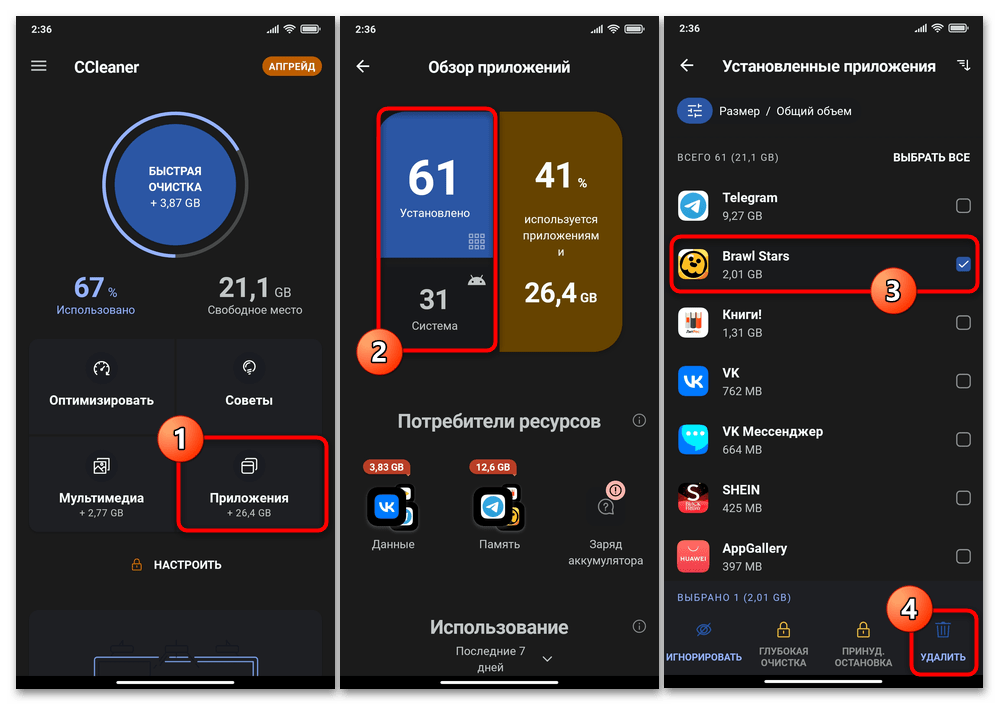
Так, практично всі широко відомі Диспетчери додатків для Андроїд, а також софт для очищення пам'яті мобільних девайсів (наприклад, і на скріншоті вище &8212; CCleaner ) вміють ефективно деінсталювати призначені для користувача додатки і безпроблемно виконують свої функції на смартфонах і планшетах Сяомі.
Читайте також: Програми для управління додатками на пристрої з Android



